Recortando una imagen – Casio Multi PJ Manual del usuario
Página 93
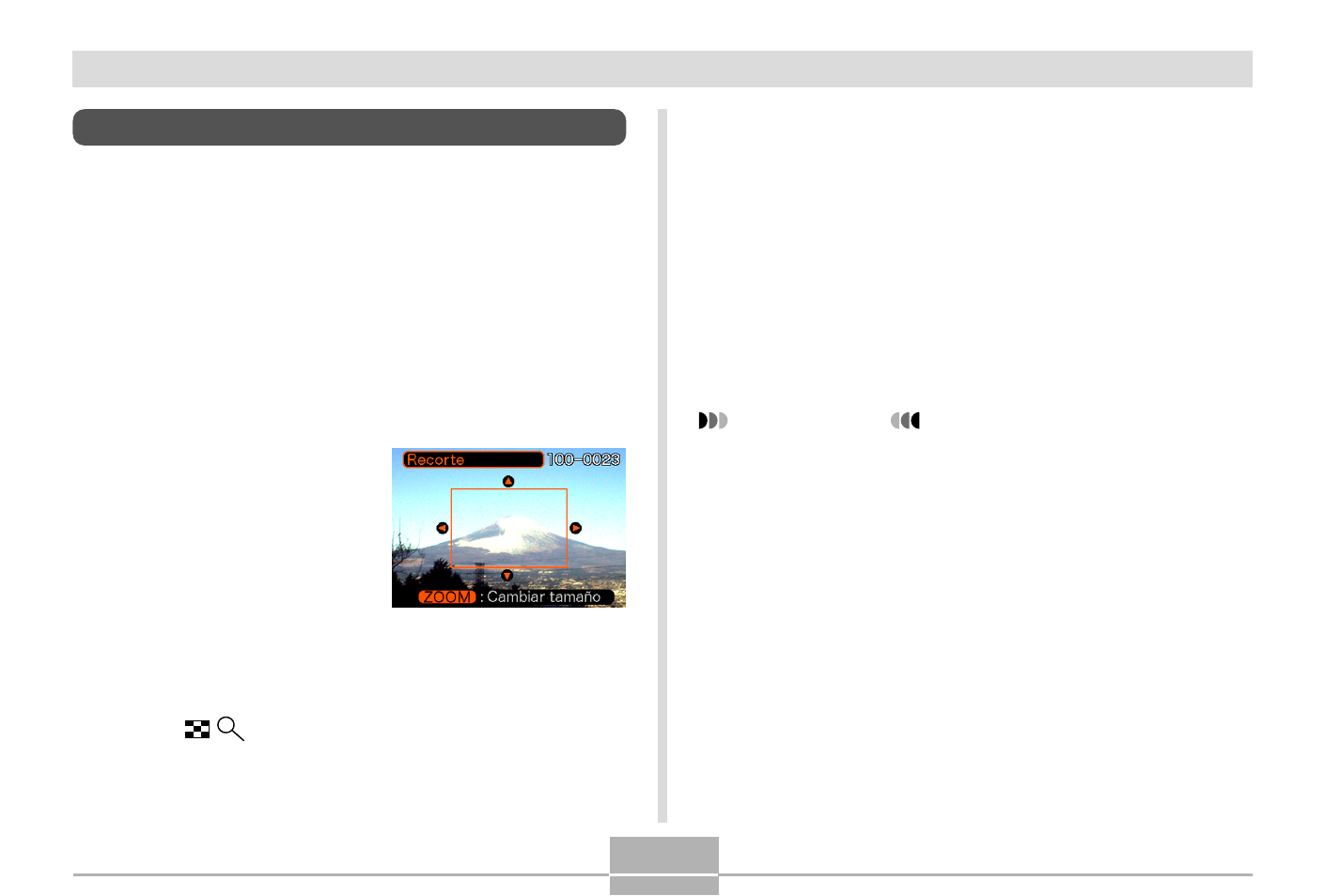
93
REPRODUCCIÓN
5.
Utilice [
왖], [왔], [왗] y [왘] para mover el límite
superior del recorte hacia arriba, abajo,
izquierda o derecha, hasta que el área de la
imagen que desea extraer se encuentre
dentro del límite.
6.
Presione [SET] para extraer la parte de la
imagen encerrada en el límite de recorte.
• Si desea cancelar el procedimiento en cualquier
punto, presione [MENU].
¡IMPORTANTE!
• Recortando una imagen crea un archivo nuevo que
contiene la imagen recortada. El archivo con la
imagen original también permanece en la memoria.
• Una imagen grabada usando el tamaño en pixel
2304 x 1536 (3:2) no puede ser recortada.
• Las imágenes de archivo con grabación de voz no
pueden ser recortadas.
• Una imagen grabada usando otra cámara no puede
ser recortada.
• Si aparece el mensaje “La función no está soportada
para este archivo.”, significa que la imagen actual no
puede ser recortada.
• La operación de recorte no puede realizarse si no
hay memoria suficiente para almacenar la imagen
recortada.
Recortando una imagen
Cuando desea recortar parte de una imagen ampliada y
utilizar la parte restante de la imagen como un archivo de
imagen para adjuntar a un correo electrónico, imagen de
página Web, etc., utilice el procedimiento siguiente.
1.
En el modo PLAY, utilice [
왗] y [왘] para pasar
a través de las imágenes y visualizar la
imagen que desea recortar.
2.
Presione [MENU].
3.
Seleccione la etiqueta
“PLAY”, seleccione
“Recorte” y luego
presione [
왘].
• Esto ocasiona que
aparezca un límite de
recorte.
4.
Para hacer que el límite de recorte sea más
grande o más pequeño, utilice el botón de
zoom (
).
• El tamaño del límite de recorte depende en el
tamaño de la imagen sobre la presentación.